Buat Akun Lokal di Windows 8 dan Masuk Tanpa Koneksi Internet
Microsoft Windows 8 / / March 19, 2020
Suatu hari saya berada di sebuah Hotel yang tidak memiliki koneksi WiFi. Saya mencoba masuk ke laptop Windows 8 saya, dan tidak bisa. Itu sangat menjengkelkan. Untuk masuk secara lokal, Anda harus membuat akun lokal, begini caranya.
Suatu hari saya berada di sebuah Hotel yang tidak memiliki koneksi WiFi. Saya mencoba masuk ke laptop Windows 8 saya, dan tidak bisa. Itu sangat menjengkelkan. Untuk masuk secara lokal, Anda harus membuat akun lokal, begini caranya.
Saat pertama kali menyiapkan Windows 8, disarankan untuk menggunakan akun Microsoft Anda, tetapi ada opsi untuk masuk tanpa menggunakan akun Microsoft Anda.
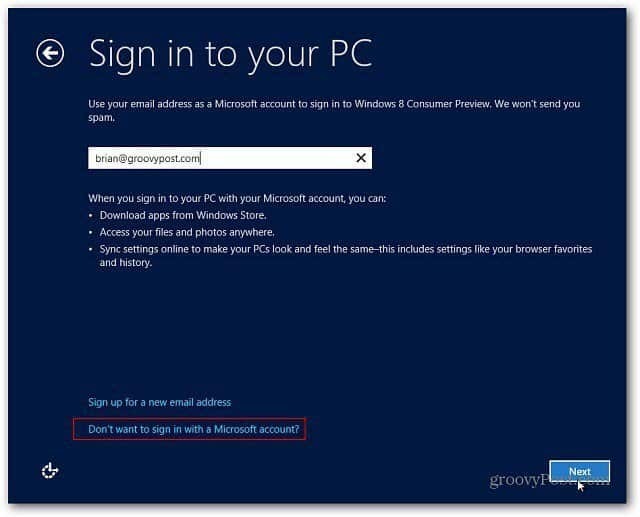
Tetapi, sebagian besar pengguna akan menggunakan akun Microsoft mereka untuk mengatur mesin mereka. Inilah cara membuat akun pengguna lokal setelah Anda menyiapkan Windows 8. Ketika saya mencoba masuk tanpa Akun Microsoft, saya mendapatkan layar ini. Saya tidak punya waktu untuk duduk dan main-main dengan membuat akun lokal, tetapi saya lakukan nanti.
Buka Kontrol Panel >> Pengaturan PC dan di bawah Akun Anda, klik Tambahkan Pengguna.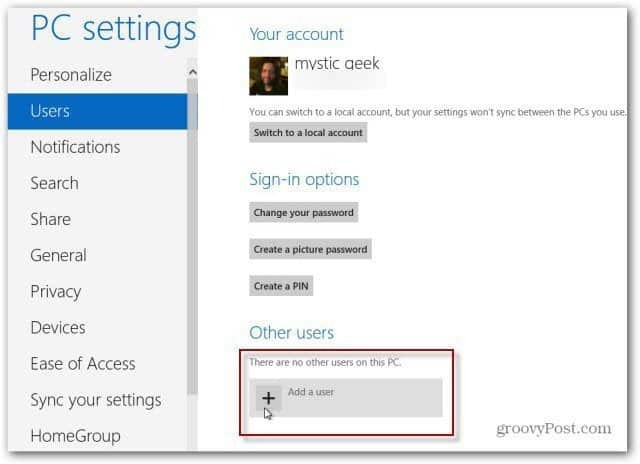
Sekarang, klik Jangan Ingin Pengguna Ini Masuk Dengan Akun Microsoft.
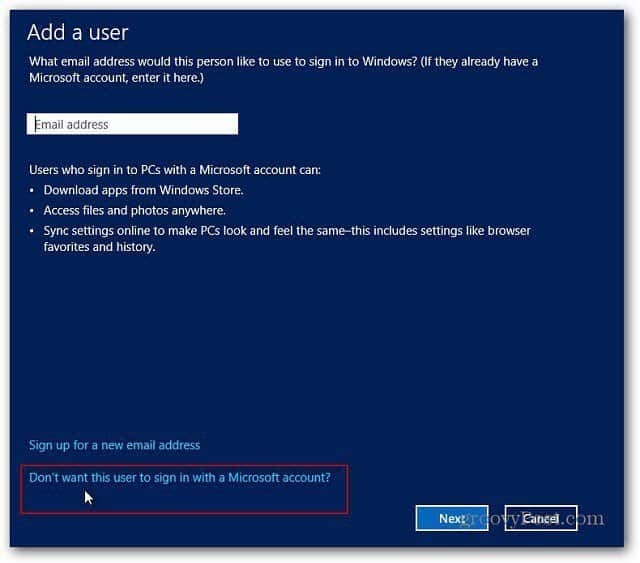
Selanjutnya, pada layar Tambahkan Pengguna, klik Akun Lokal.
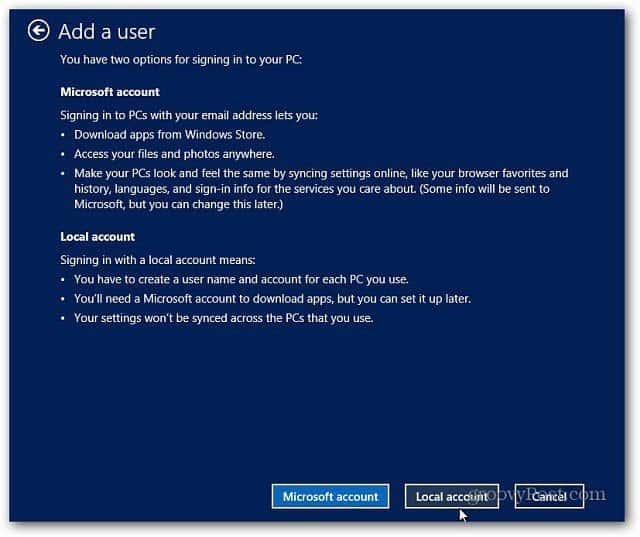
Masukkan Petunjuk Nama Pengguna, Kata Sandi dan Kata Sandi. Kemudian tekan Next.
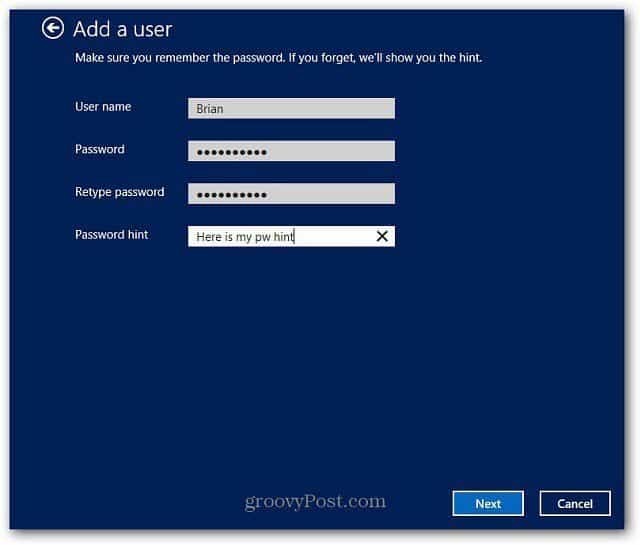
Itu dia! Klik Selesai.
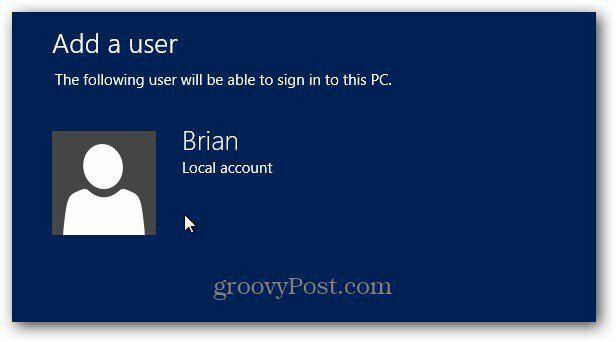
Lain kali Anda keluar dari restart mesin Anda, Anda dapat masuk ke akun lokal Anda. Namun, itu tidak terlalu jelas. Untuk melihatnya, klik panah di sebelah kiri login online Anda.
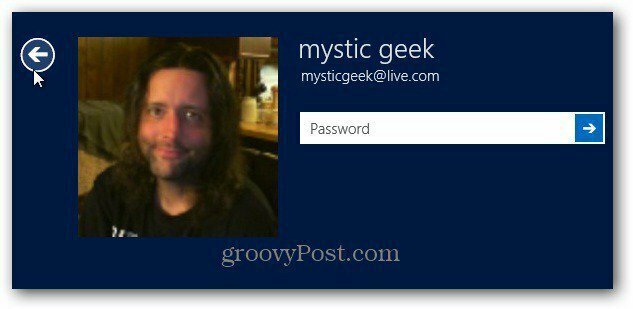
Maka Anda akan melihat akun baru, klik pada akun lokal yang baru saja Anda buat.
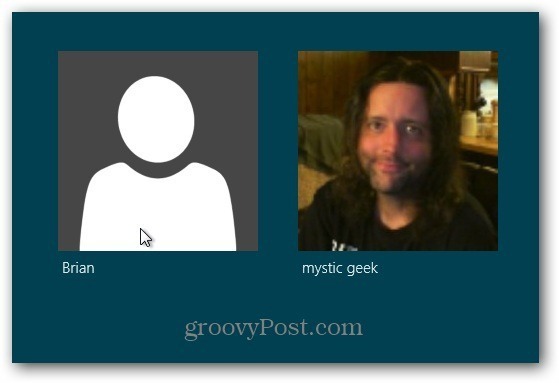
Silakan masuk ke sistem Windows 8 Anda. Saya sarankan menggunakan kata sandi lain yang berbeda dengan Akun Windows Anda.
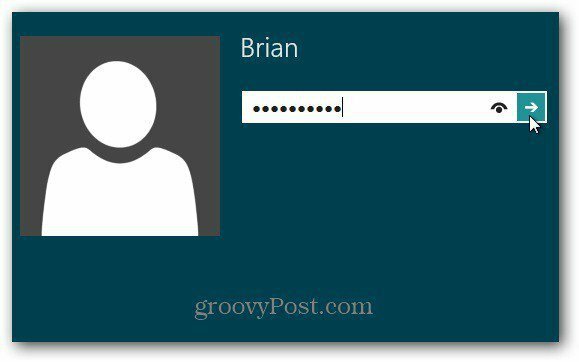
Itu dia! Sekarang Anda dapat memeriksa file lokal Anda dan menyelesaikan sesuatu tanpa memiliki akses Internet.
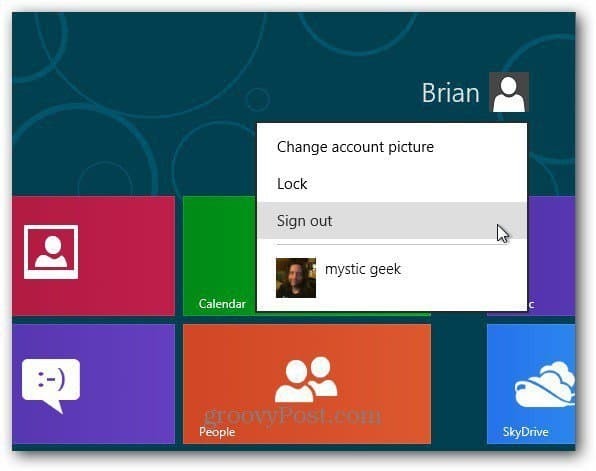
Meskipun login Live bagus dalam banyak situasi karena sinkronisasi antar mesin, kadang-kadang Anda hanya ingin masuk secara lokal. Untung ada jalan!

